Windows雖是一個視窗化的作業系統,但視窗介面設定參數最終還是寫到Regedit登錄檔,因此學習如何開啟、修改Regedit登錄檔,便是踏入進階設定的一個重要步驟,快跟著小編來了解如何呼叫出Regedit及如何修改吧!
步驟1、點選「開始」→在「搜尋程式及檔案」輸入regedit
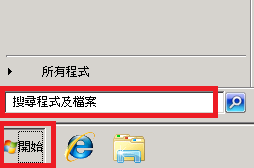
步驟2、點選被搜尋出來的「regedit」程式
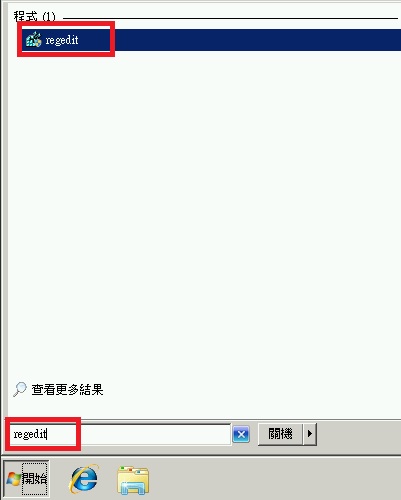
步驟3、開啟後即可看到下圖畫面,如此就順利開啟regedit的編輯畫面瞜
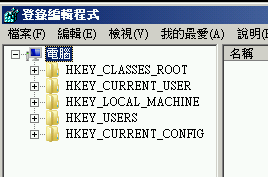
補充說明(1):
HKEY_CLASSES_ROOT:
Windows可辨識的檔案類型,與相關聯的程式
HKEY_CURRECT_USER:
目前使用者的設定資訊
HKEY_LOCAL_MACHINE:
電腦上安裝的軟、硬體資訊
HKEY_USERS:
電腦上的使用者資訊
HKEY_CURRECT_CONFIG:
電腦目前硬體資訊
補充說明(2):
常見的登錄資料類型有
| 資料類型 | 資料型態 |
|---|---|
| REG_BINARY | 十六進制 |
| REG_DWORD | DWORD |
| REG_EXPAND_SZ | 十六進制(2) |
步驟4、修改參數範例
關閉Windows Server要登入前的「Ctrl+Alt+Del」解除畫面。
(1)、首先開啟regedit程式
(2)、依序點選「HKEY_LOCAL_MACHINE」、「SOFTWARE」、「Microsoft」、「Windows NT」、「CurrentVersion」、「Winlogon」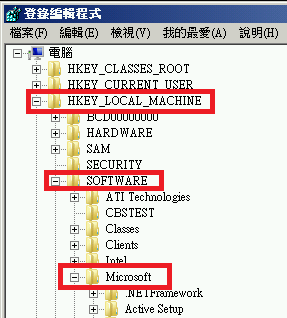
(3)、選取「DisableCAD」→滑鼠右鍵選擇「修改(M)」
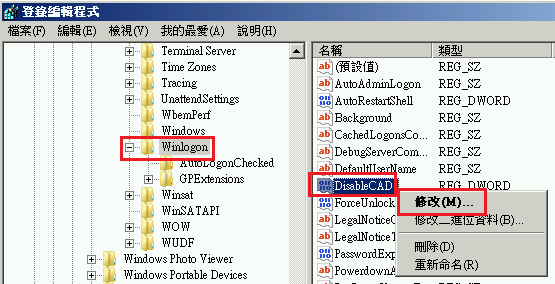
(4)、修改數值資料欄位,將預設的「0」修改成「1」接著按「確定」完成設定
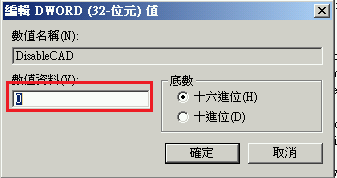

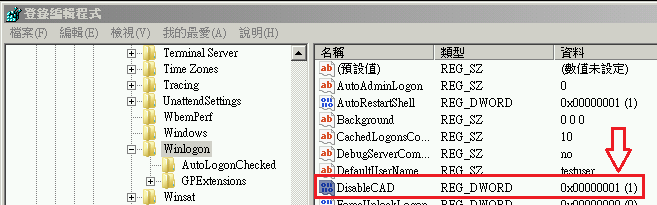
(5)、接著將電腦重新開機就可以體驗剛剛的設定修改瞜